Klicken Sie mit der rechten Maustaste auf die Bibliothek, und wählen Sie im Kontextmenü die Option "Bibliothekseigenschaften" aus.
Das Dialogfeld "Bibliothekseigenschaften" wird geöffnet.
Ändern Sie die folgenden allgemeinen Optionen gemäß den Anforderungen für die Bibliothek:
- Installierter Barcodeleser - Wenn die Bibliothek einen Barcodeleser enthält, können Sie mit dieser Option den Barcodeleser im Gerät verwenden, um die Bestandsaufnahme der Bänder in der Bibliothek durchzuführen.
- Unbekannten Barcode-Datenträger bei Initialisierung auf nicht inventarisiert setzen: Um diese Option zu aktivieren, müssen Sie die Option "Installierter Barcodeleser" auswählen.
Diese Option beschleunigt die Initialisierung von CA ARCserve Backup, indem Datenträger mit einem in der CA ARCserve Backup-Datenbank nicht erfassten Barcode als "Nicht inventarisiert" eingestuft werden. Diese Option verhindert, dass CA ARCserve Backup eine Bestandsaufnahme der "nicht inventarisierten" Slots durchführt, sobald der Bandprozess gestartet wird. Als "Nicht inventarisiert" eingestufte Datenträger werden nur bei Bedarf aus dem Slot entladen. Bevor Sie Datenträger verwenden können, die als "Nicht inventarisiert" eingestuft sind, müssen Sie erst eine Bestandsaufnahme der Datenträger durchführen, indem Sie die Option "Manuelle Bestandsaufnahme" im Gerätemanager verwenden.
- Unbekannten Barcode-Datenträger bei Initialisierung auf nicht inventarisiert setzen: Um diese Option zu aktivieren, müssen Sie die Option "Installierter Barcodeleser" auswählen.
- Barcodeleser nicht installiert: Legen Sie diese Option fest, wenn Ihre Bibliothek keinen Barcodeleser enthält.
- Schnelle Initialisierung der Bibliothek: Um diese Option zu aktivieren, müssen Sie die Option "Barcodeleser nicht installiert" auswählen.
Diese Option ist für Bibliotheken bestimmt, die keine Barcodes lesen können. Wenn diese Option aktiviert ist, speichert CA ARCserve Backup Informationen über die Slots der Bibliothek in der CA ARCserve Backup-Datenbank. Dadurch wiederholt CA ARCserve Backup den Bestandsaufnahmeprozess nicht, wenn der Bandprozess neu gestartet wird. CA ARCserve Backup ignoriert diese Option für Bibliotheken, die einen Barcodeleser enthalten.
Hinweis: Wenn Barcodes von der Bibliothek nicht unterstützt werden und diese Option deaktiviert ist, führt CA ARCserve Backup eine Bestandsaufnahme der gesamten Bibliothek durch, sobald CA ARCserve Backup gestartet wird.
Mit dieser Option wird die Initialisierung von CA ARCserve Backup beschleunigt, indem die Bestandsaufnahme für Slots umgangen wird, wenn der Bandprozess startet. Wenn Sie diese Option verwenden, geht CA ARCserve Backup davon aus, dass die Datenträger im Slot seit dem letzten Herunterfahren nicht hinzugefügt, entfernt, verschoben oder ausgetauscht wurden. Wenn Sie Datenträger verschoben, hinzugefügt, entfernt oder gewechselt haben, müssen Sie eine manuelle Bestandsaufnahme der gesamten Bibliothek oder eine Bestandsaufnahme der geänderten Slots durchführen.
Hinweis: CA ARCserve Backup muss eine Bestandsaufnahme der Bibliothek durchführen, nachdem Sie die Bibliothek konfiguriert haben. Die Option "Schnelle Initialisierung" steht nach der ersten vollständigen Bestandsaufnahme zur Verfügung.
- Schnelle Initialisierung der Bibliothek: Um diese Option zu aktivieren, müssen Sie die Option "Barcodeleser nicht installiert" auswählen.
- Datenträger nach erfolgter Sicherung auswerfen - Wenn Sie diese Option aktivieren, verbleiben die Bänder nach Abschluss des Sicherungsjobs nicht in den Laufwerken, sondern werden von CA ARCserve Backup zurück in die ursprünglichen Slots verschoben.
Hinweis: Sie können diese Option durch Aktivieren der globalen Option "Datenträger nicht auswerfen" für einzelne Jobs außer Kraft setzen. Wenn Sie die Option zum Auswerfen des Datenträgers nach Abschluss eines Sicherungsjobs nicht aktivieren und später entscheiden, dass der Datenträger nach einem bestimmten Job ausgeworfen werden soll, können Sie darüber hinaus auch die globale Option "Datenträger auswerfen" für Jobs aktivieren.
- Bibliothek ist eine VTL - Mithilfe dieser Option können Sie eine Bibliothek so einrichten, dass sie als virtuelle Bandbibliothek (VTL, Virtual Tape Library) fungiert.
Beachten Sie Folgendes:
- CA ARCserve Backup ignoriert das Datenträgeraustauschdatum, wenn Sie diese Option auswählen.
- Die Leseleistung bessert sich, wenn Sie eine Bibliothek als VTL identifizieren. Mit dieser Funktion kann CA ARCserve Backup die Laufwerksleistung sowie die VTL-Sicherungs- und Datenmigrationsleistung insgesamt maximieren.
- Physische Bibliotheken sollten nicht als VTL identifiziert werden. Wenn Sie eine physische Bibliothek als VTL identifizieren, kann sich dies nachteilig auf die Sicherungs- und Datenmigrationsleistung der Bibliothek auswirken.
- Leere Bänder überwachen: Ermöglicht es Ihnen, im Aktivitätsprotokoll einen Warnhinweis einzutragen, wenn die Anzahl von unbeschriebenen Bändern, die für die Bibliothek verfügbar sind, unter dem festgelegten Wert liegt. Diese Option kann bei Bibliotheken mit einem oder mehreren Laufwerken angewendet werden.
Standardwert: 1
Bereich: 1 bis 65535
Legen Sie die folgenden Reinigungsoptionen gemäß den Anforderungen für die Bibliothek fest:
- Nach Slot reinigen: Mit dieser Option können Sie bestimmte Slots als Reinigungsslots festlegen. Sie können einen oder mehrere Reinigungsslots festlegen, die nicht aufeinander folgen müssen.
- Nach Barcode reinigen - Mit dieser Option können Sie Reinigungsslots für Ihre Bibliothek basierend auf einem bestimmten Barcode oder einem Barcodebereich mithilfe eines Präfixes und eines Platzhalterzeichens festlegen. Geben Sie im Feld "Barcode-Präfix(e) für Reinigung" die Präfixe der auf Barcodes basierenden Reinigungsbänder ein.
Geben Sie die Barcode-Präfixe im Feld "Barcode-Präfix(e) für Reinigung" an.
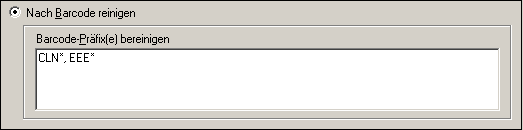
Hinweis: Das Sternchen (*) ist ein Platzhalter.
Klicken Sie auf "OK".
Die Reinigungsslots werden basierend auf ihrem Barcode-Präfix festgelegt.
Beispiele:
- Der Barcode auf Ihrem Reinigungsband lautet CLN123. Geben Sie im Feld "Barcode-Präfix(e) für Reinigung" CLN123 an.
- Ihre Bibliothek verfügt über mehrere Reinigungsbänder. Das Barcode-Präfix für die Reinigungsbänder lautet ABC. Geben Sie im Feld "Barcode-Präfix(e) für Reinigung" ABC an.
- Ihre Bibliothek verfügt über mehrere Reinigungsbänder. Die Barcode-Präfixe der Reinigungsbänder lauten ABC, CLN1 und MX. Geben Sie im Feld "Barcode-Präfix(e) für Reinigung" ABC*; CLN1*; MX* an.
- Automatische Bandreinigung - Wenn Sie diese Option aktivieren, verwaltet CA ARCserve Backup die Reinigung der Bänder automatisch. Wenn Sie diese Option aktivieren, müssen Sie die Anzahl der Stunden angeben, die zwischen zwei Reinigungsvorgängen verstreichen müssen.
Die Bibliothek ist nun konfiguriert.